
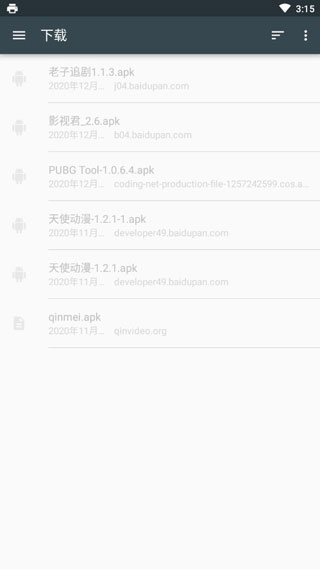
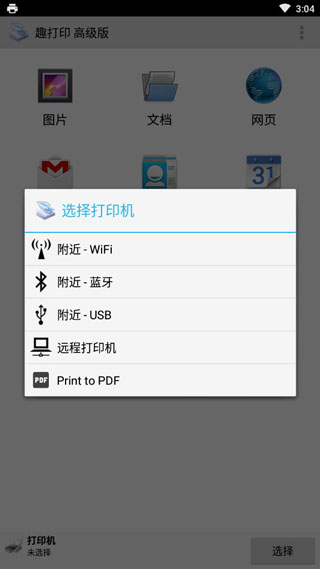
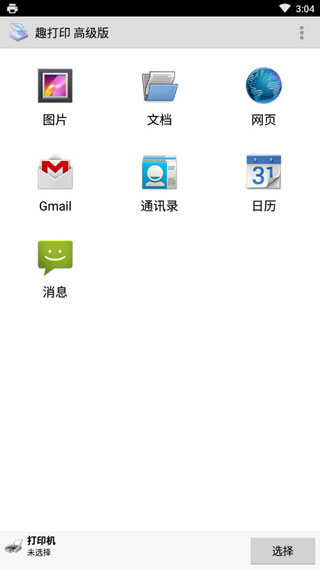
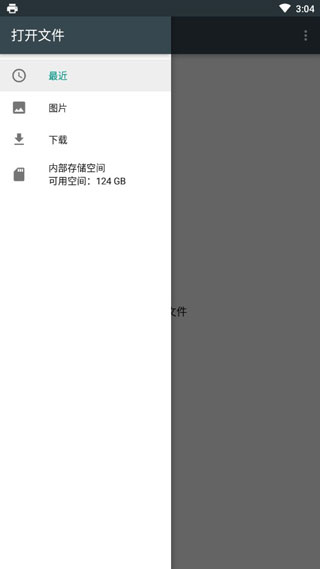
PrinterShare破解高级完整中文版也叫做趣打印,是一款方便易用的手机打印软件,可以让您随时随地使用您的移动设备打印文件和照片。这款软件支持通过Wi-Fi、蓝牙和USB等方式连接到打印机,可以允许您在无需电脑的情况下,直接从您的手机或平板电脑上连接和打印。此外,该软件无需繁琐的设置,只需轻松选择要打印的文件或照片,然后选择合适的打印机即可,这样就能够为用户省去不少麻烦。
PrinterShare破解高级完整中文版具有灵活的打印选项和设置,使用户可以根据需要对打印进行调整。您可以选择打印单面或双面,调整页面尺寸和方向,调整打印质量和颜色设置等。此外,您还可以设置打印份数,选择要打印的页面范围,并进行页面预览,以确保打印效果符合要求。
1、PrinterShare帐户 :要使用这项服务,用户需要为每一台有可能连接电脑创建一个PrinterShare帐户。在创建过程中,用户需要选择登录名,同时提供一个有效的Email地址。其它的注册信息则是可选项。
2、通讯加密:PrinterShare许诺用户,在文档的传输过程中,文档将被加密。而在接收端,文档有会被自动解密。用户的文档通过PrinterShare的服务器传输。
3、如何工作:一旦所有的电脑都装上了PrinterShare, 用户即可在主界面右键点击、共享任何已连接的打印机。同时,用户也可以”查找”其它的PrinterShare帐户 (通过帐户名查找),一旦查找到用户即可打印。PrinterShare将会常驻在系统栏,并且会添加一个打印机至打印机列表中。当然,可以预见的是,使用PrinterShare打印文档会比在直接连接的打印机上打印会慢那么一点点。
4、打印机:用户可以共享任何形式的打印机,包括网络打印机和虚拟打印机 (比如PDF文档生成打印机)。
5、免费服务和收费服务的区别:免费服务将会生成一个带有广告的封面。这是一个额外的页面,用户可以在完成打印后将其丢弃。用户的文档正文则不含有任何水印或是改动。
6、连接:PrinterShare允许通过/透过代理服务器或防火墙相互连接。如果用户的本地防火墙将PrinterShare拦截,用户则需要将拦截取消。
近端无需透过个人电脑即可直接透过Wi-Fi或蓝牙打印机。
无线远程列印,接收端(Mac或PC)需购买页数或包月服务后,可列印到PC或Mac的共用打印机。
1、近端打印
如果你有一个Wi-Fi或蓝牙打印机,就可以直接打印。从主功能表中简单的选择一个你想打印的打印机。如果您的打印机不支援,Windows用户可以从printershare.com安装我们的免费软体并共用您的打印机件。 Mac用户可以使用内建的Mac OS X印表机共用服务共用他们的打印机。近端打印需要购买趣打印授权金钥(本帖已提供授权金钥),您可以从Market或printershare.com使用PayPal付款来购买。我们强烈建议购买前列印测试页。
2、远程打印
(首次注册帐号提供20页免费打印,超出需购买列印张数或购买包月制)
可以透过网际网路列印资料到世界任何地方,包括您自己的打印机。在接收端,需要从printershare.com安装我们的免费软体(Mac或PC)来共用印表机。你会从手机发现共用的打印机,然后列印。远端列印需要使用PrinterShare的用户帐户。我们建议如果同时在你的控制之下,在电脑及手机上使用同一帐户登入。在接收端将需要透过购买页数或订阅支付服务。前20页都是免费的。为了手机列印有更好的性能,通常我们推荐使用Wi-Fi、3G或更佳的连接。然而,EDGE / GPRS或任何其他连接也可以运作良好。
3、云端列印
趣打印支援Google 云端列印,无须另行收费。要执行云端列印,您的电脑上需要安装最新版本的Google Chrome 浏览器。如欲取得更多设定指示,请参阅google.com/support/cloudprint从装置上列印时,我们一般建议使用Wi-Fi 或3/4G,以获得更佳效能。但是,EDGE/GPRS 或任何其他连接方式也能使用。
1、在本站下载打开趣打印高级版,进入首界面,如下图所示:
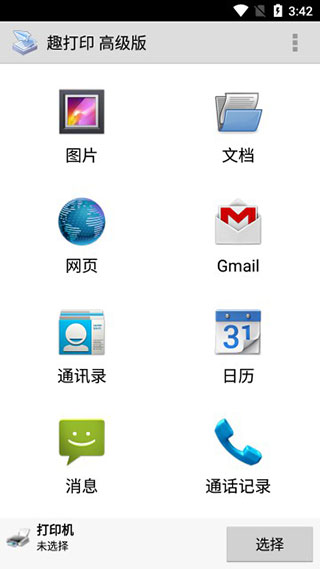
2、可通过WiFi、蓝牙、USB或互联网选择打印机。
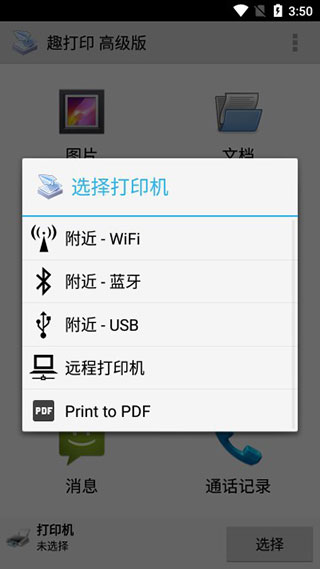
3、选择-使用普通,忽略“打印测试页”。
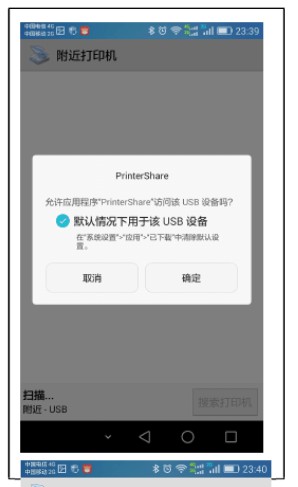
4、打开手机的设置:打印选项,打开打印服务。
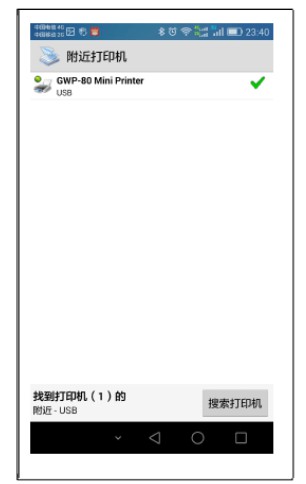
5、打开WPSOffice选择要编辑、打印的文件,选择-工具-打印。
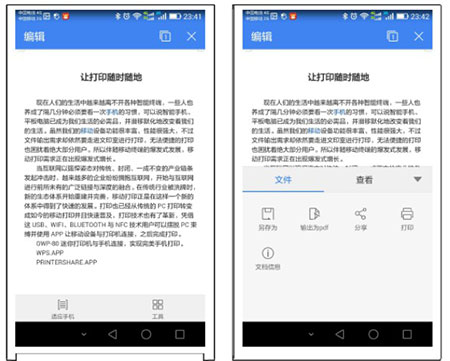
支持哪些打印机?
支持连接到网络或本地的多种打印机型号,包括常见的品牌如惠普、佳能、爱普生等。您可以在应用内的打印机列表中查找支持的打印机型号。
如何连接打印机到PrinterShare?
您可以通过几种方式连接打印机到PrinterShare。如果是网络打印机,您可以通过Wi-Fi网络将其连接到同一网络中的设备。如果是USB打印机,您可以使用USB线将其连接到设备上。此外,若是蓝牙打印机,可以通过蓝牙连接将其连接到设备。
是否可以从云存储中打印文件?
是的,支持从云存储服务(如Google Drive、Dropbox等)中打印文件。您可以在应用中添加您的云存储账号,并访问存储在云端的文件进行打印。
如何控制打印设置和选项?
在打印文件或照片之前,您可以点击“打印设置”按钮进入设置界面,选择页面尺寸、打印质量、打印方向等选项。您还可以设置打印份数、页码范围,预览打印内容等。
我能否打印电子邮件和网页?
是的,可以从电子邮件或浏览器中打印文本内容和网页。您可以通过共享功能将电子邮件或网页导入PrinterShare应用中,然后选择相应的打印机进行打印。
是否支持密码保护和授权访问?
是的,这款软件提供密码保护选项,只允许授权用户访问和使用打印机。您可以在设置中设置密码,并在打印时输入密码才能使用打印机。
应用信息
相同厂商 Mobile Dynamix
热门推荐
更多版本

PrinterShare11165手机版5.24MB商务办公v12.15.01
查看
PrinterShare安卓破解版20193.02MB商务办公v2019
查看
PrinterShare免费版本全方位下载5.24MB商务办公v12.15.01
查看
PrinterShare手机打印中文版下载3.54MB教育学习v12.18.2
查看相关应用
实时热词
评分及评论
用着还可以的.免费破解版本的
本站提供的都是免费的呢!
点击星星用来评分